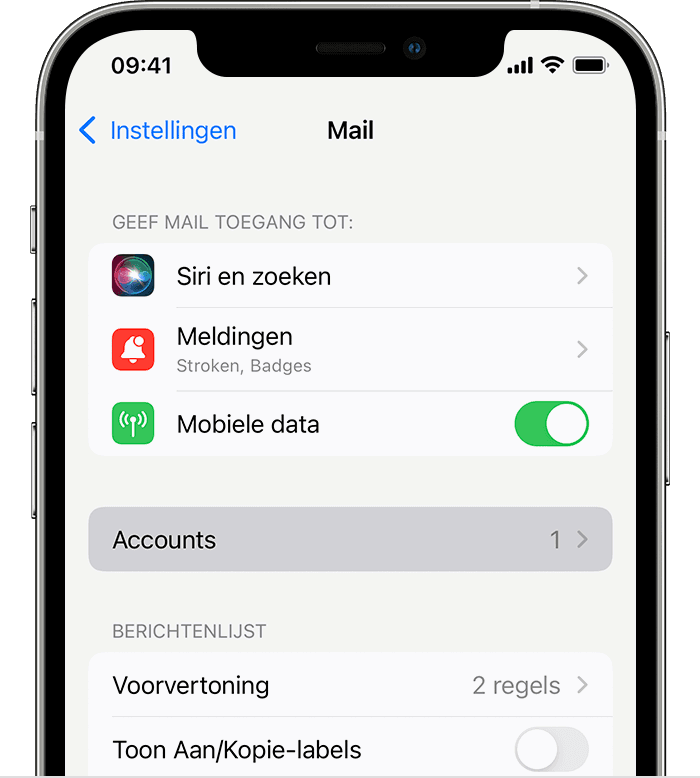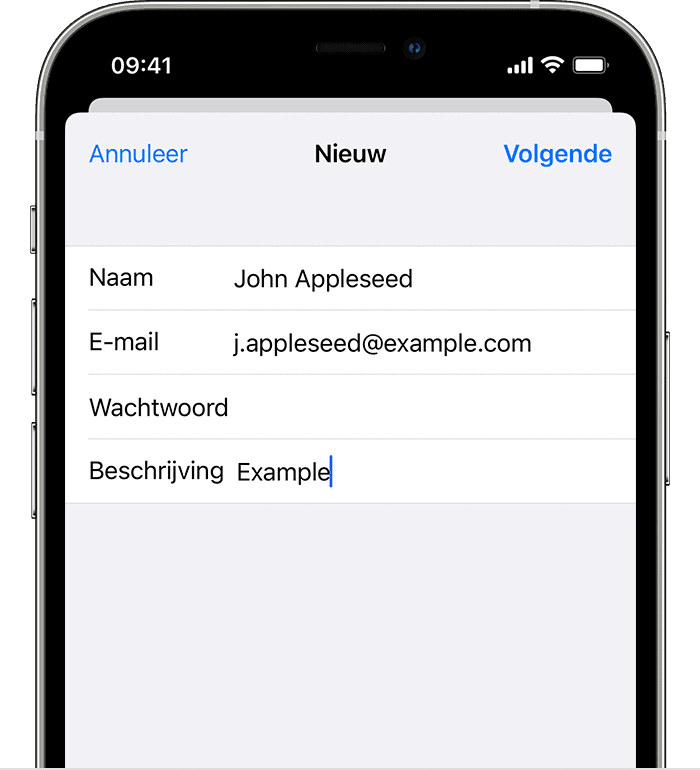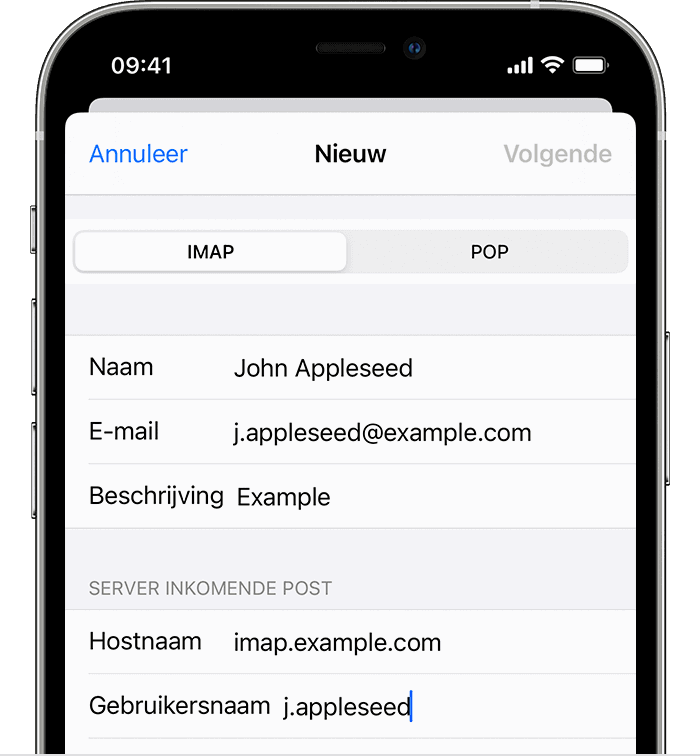Emailaccount configureren iPhone (IMAP/SMTP)
Een professioneel emailadres geeft je bedrijf een professionele uitstraling. Nadat je emailadres is aangemaakt, moet je deze nog instellen op je apparaten. In deze handleiding laat ik zien welke gegevens je nodig hebt en hoe je deze instelt.
Benodigde gegevens
Voordat je begint met instellen, zorg dat je deze gegevens bij de hand hebt:
- Je emailadres (bijvoorbeeld info@bedrijf.nl)
- Je wachtwoord
- De inkomende mailserver (IMAP): imap.hostinger.com
- De uitgaande mailserver (SMTP): smtp.hostinger.com
- IMAP poort: 993 (SSL/TLS)
- SMTP poort: 465 (SSL/TLS)
Stappen voor iPhone
1. Ga naar 'Instellingen' > 'Mail' en tik op 'Accounts'.
2. Tik op 'Nieuwe account', tik op 'Andere' en tik vervolgens op 'Voeg emailaccount toe'.
3. Voer je naam, emailadres, wachtwoord en een beschrijving van je account in.
4. Tik op 'Volgende'. In Mail wordt geprobeerd de emailinstellingen te vinden en de configuratie van je account te voltooien. Als Mail je emailinstellingen vindt, tik je op 'Gereed'. Daarmee is de configuratie van je account voltooid.
Als Mail je emailinstellingen niet automatisch kan vinden
Als Mail je emailinstellingen niet kan vinden, moet je ze handmatig invoeren. Tik op 'Volgende' en voer deze stappen uit:
5. Kies 'IMAP' of 'POP' voor je nieuwe account. Neem bij twijfel contact op met je emailaanbieder.
6. Voer de gegevens in voor 'Server inkomende post' en 'Server uitgaande post'. Tik vervolgens op 'Volgende'. Als je deze gegevens niet hebt, kun je ze opzoeken.
7. Als je emailinstellingen juist zijn, tik je op 'Bewaar' wanneer je klaar bent. Als de emailinstellingen niet juist zijn, wordt je gevraagd om ze te wijzigen.
Neem contact op met je emailaanbieder als je je emailaccount nog steeds niet kunt configureren of als je je emailinstellingen niet kunt bewaren.
In deze handleiding heb je stap voor stap kunnen zien hoe je een mailaccount kunt toevoegen aan je iPhone.